تفاصيل المنتج
شراء العملات المشفرة عبر Google Pay وApple Pay على Bitget
Bitget
2024-08-20 07:58

في هذه المقالة، سنقدم دليلاً تفصيليًا حول كيفية شراء العملات المشفرة باستخدام
Google Pay أو
Apple Pay على Bitget لكل من مستخدمي الويب والتطبيقات. سواءً أكنت مستثمرًا متمرسًا أو مبتدئًا، سيوفر لك هذا الدليل كل ما تحتاج إليه للبدء.
ملاحظة: قبل البدء، تأكد من إكمال
التحقق من الهوية؛ أو قد تفشل عمليات الدفع.
شرح استخدام صفحة الويب
الخطوة 1: يرجى زيارة
موقع Bitget الإلكتروني و
إنشاء حساب جديد أو تسجيل الدخول إلى حساب حالي. انقر فوق
شراء العملات المشفرة وحدد
بطاقة الائتمان/الخصم.

الخطوة 2: اختر العملة الورقية المفضلة والعملة المشفرة للمعاملة. أدخل المبلغ الذي تريد شراءه وانتقل إلى الخطوة التالية.

الخطوة 3: سيُطلب منك ربط حسابك بخدمتي Google Pay أو Apple Pay.
ملاحظة: إذا سبق لك استخدام Google Pay أو Apple Pay على Bitget، فسيتم حفظ معلومات حسابك تلقائيًا للمعاملات المستقبلية.


الخطوة 4: تأكد من تأكيد الدفع على الفور، حيث يتم تحديث الأسعار كل 60 ثانية.

الخطوة 5: بعد إتمام عملية الدفع، ستتلقى إشعارًا «الدفع قيد التنفيذ». قد يختلف وقت معالجة الدفع اعتمادًا على الشبكة ويمكن أن يستغرق بضع دقائق حتى يظهر في حسابك.
ملاحظة: يُرجى التحلي بالصبر وعدم تحديث الصفحة أو الخروج منها حتى يتم تأكيد الدفع لتجنب أي تناقضات.

شرح استخدام التطبيق
الخطوة 1: سجّل الدخول إلى حسابك على تطبيق Bitget، وانقر فوق
إضافة أموال، واختر
بطاقة الائتمان/الخصم.

|

|
الخطوة 2: حدد العملة المشفرة التي تريد شرائها وأدخل المبلغ الذي ترغب في إنفاقه.
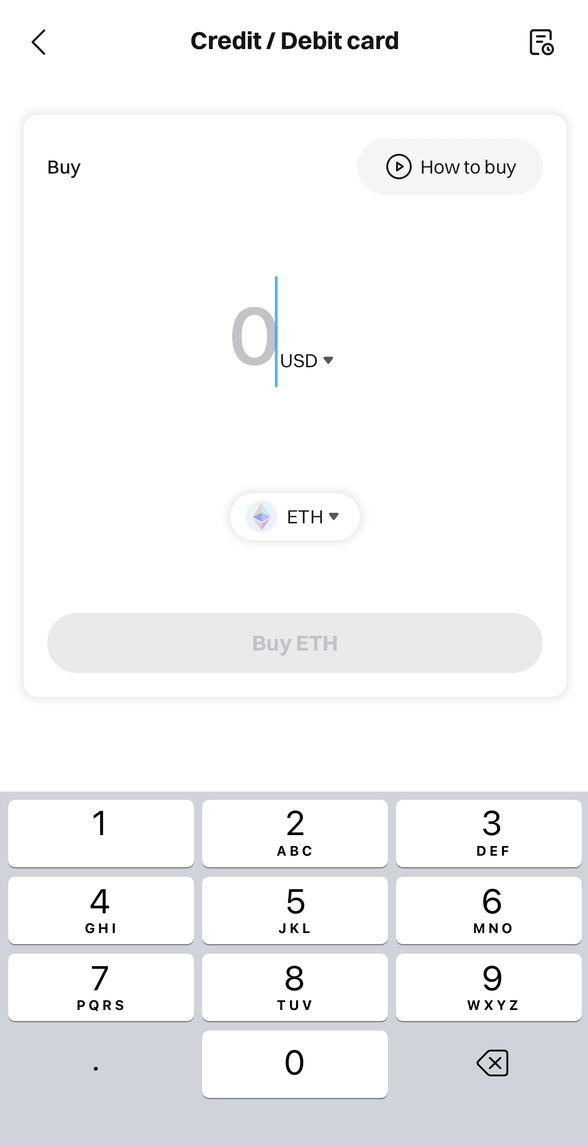
الخطوة 3: انقر فوق
إضافة بطاقة جديدة لربط حساب Google Pay أو Apple Pay الخاص بك مع Bitget.
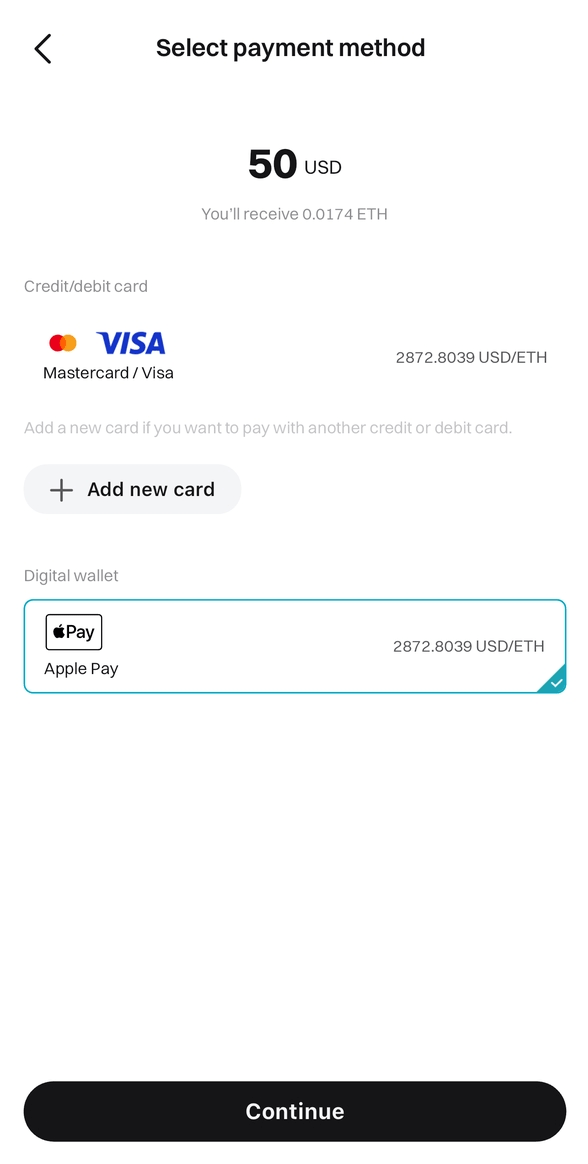
الخطوة 4: قم بتأكيد تفاصيل طلبك قبل متابعة الدفع.
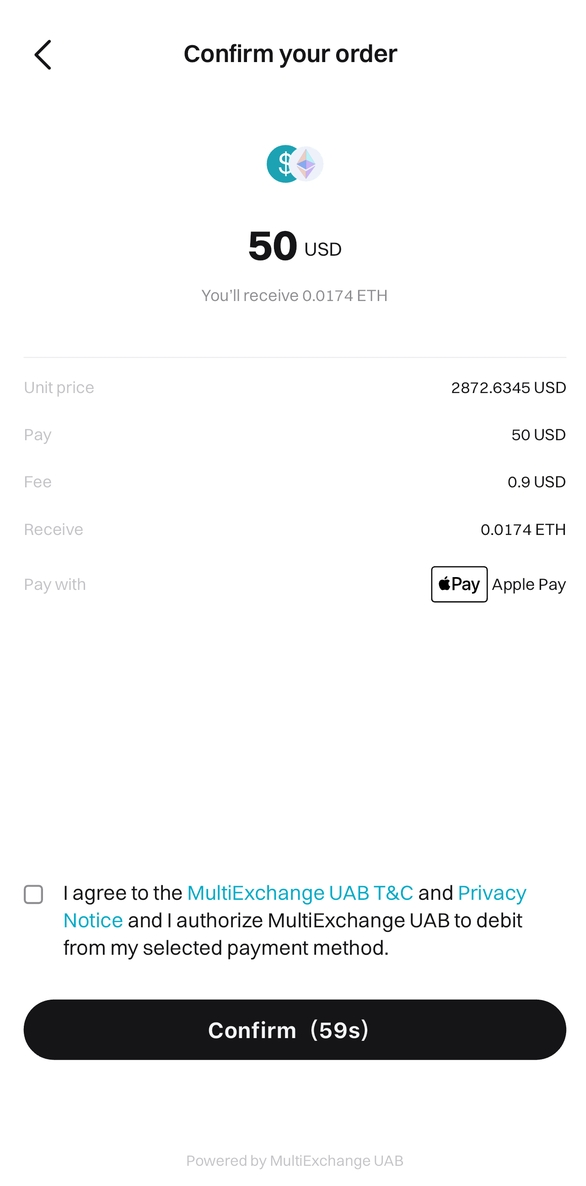
الخطوة 5: أكمل المعاملة عبر Google Pay أو Apple Pay.
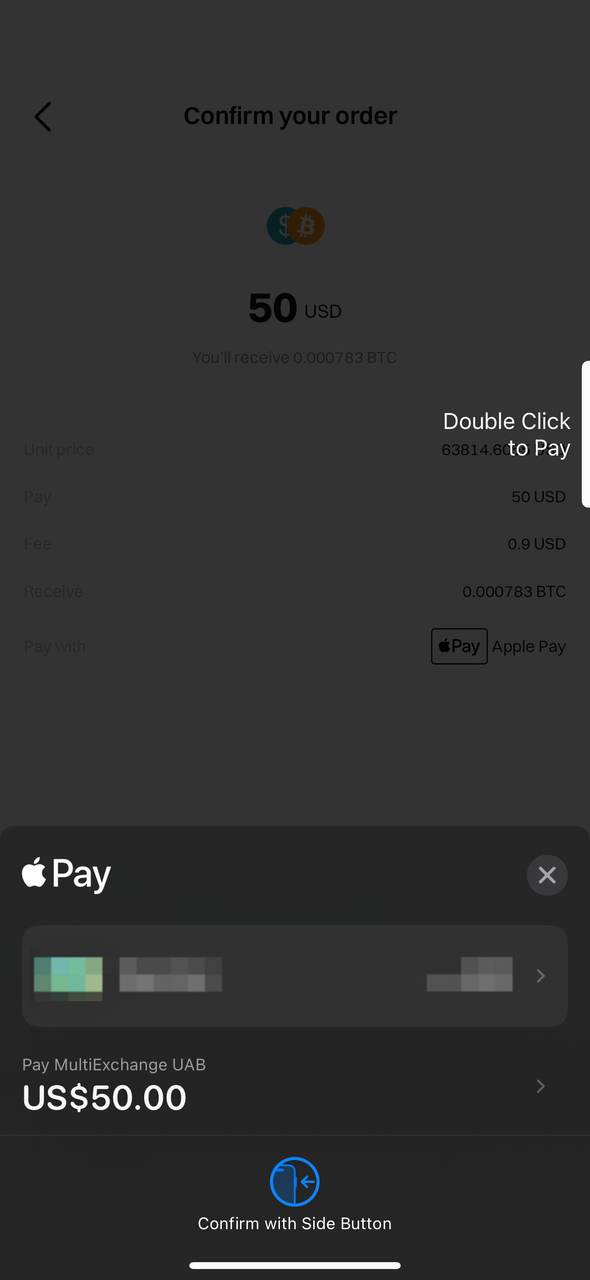
الخطوة 6: بعد إتمام عملية الدفع، ستتلقى إشعارًا «الدفع قيد التنفيذ». قد يختلف وقت معالجة الدفع اعتمادًا على الشبكة ويمكن أن يستغرق بضع دقائق حتى يظهر في حسابك.
ملاحظة: يُرجى التحلي بالصبر وعدم تحديث الصفحة أو الخروج منها حتى يتم تأكيد الدفع لتجنب أي تناقضات.
